Útmutató a Holdem Manager 2 HUD fő problémák és megoldásuk
Ebben a cikkben fogjuk megvitatni a leggyakoribb problémákat, amelyek a HUD, és megbeszéljük a módszerek azok megoldására.
I. Probléma: HUD nem jelenik meg az asztalnál
Abban az esetben, ha bármilyen probléma a HM2 munka általában, és különösen a HUD legyen az első dolog, hogy megbizonyosodjon arról, hogy a legújabb verzióját a HM2. Ehhez használja a funkciót «Frissítések» a fő panel a program.
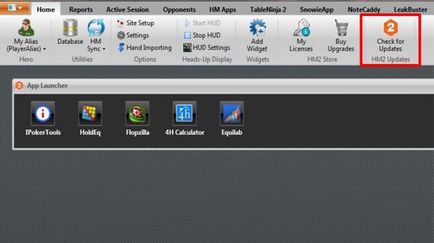
Ha van egy frissítést a HM2, a szoftver kéri, hogy le őket, és a telepítési eljárást.
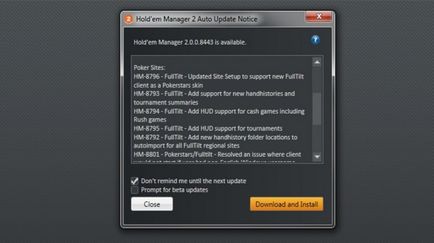
Ha használja a legújabb verziót HM2, akkor a következő üzenet jelenik.
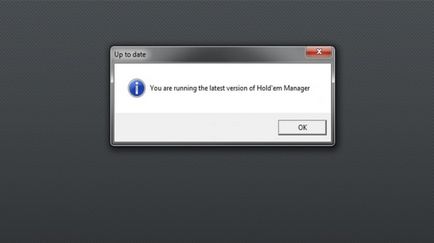
Ahogy mondta a cikk a „Beállítás import pókertermek” a helyes működése megkívánja, hogy HUD:
- A történelem keze írta a póker kliens tárolt a merevlemezen az angol nyelvet.
- Import'a folyamat maga HUD aktiválni kell.
- Way, amely szerint előzményeket kéz kell a megfelelő módon HM2 (Auto Import Folders).
- A beállított idő a számítógépen, míg a póker kliens, valamint az idő HM2 szinkronizált.
Az idő beállításához szinkronizálás kell használni a lehetőséget «Honlap beállítása».
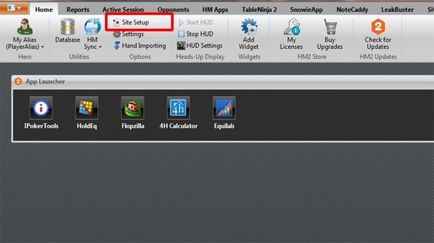
Ezután használjuk «Auto érzékelés» elindítani az automatikus szinkronizálási folyamat a számítógép, a póker kliens és HM2.
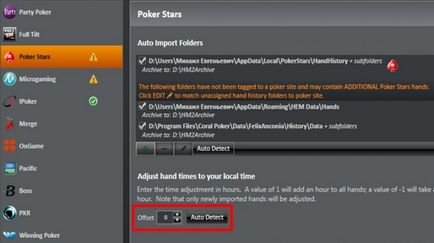
Ha valamilyen oknál fogva nem tudja szinkronizálni az időt automatikusan, meg kell csinálni kézzel. Ehhez válassza ki a póker kliens a bal oldali listából, és adja meg az órák számát, amikorra különböző pókerterem időről időre a számítógépen:
- Írja be az «X», ha az idő kevesebb, mint a póker kliens «X» óra.
- Adjon «X», ha az idő inkább a póker kliens «X» óra.
Ezután, amire szüksége van, hogy megbizonyosodjon arról, hogy a HM2 és a póker kliens telepítése választható angol, kezdődött az „Administrator” jogosultságokat (a Vista felhasználók számára, Win. 7/8). Ehhez:
- Nyissa meg a C: \ Program Files \ a Holdem Manager 2. Vagy Program Files (x86), ha egy 64 bites rendszer.
- Keresse HoldemManager.exe fájlt, kattintson rá a jobb gombbal, és válassza ki a „Tulajdonságok” menüpontot.
- Kattintson a lap „Kompatibilitás” és válassza ki a „Futtatás rendszergazdaként.” Ha ez a lehetőség nem áll rendelkezésre, mivel a fogyatékos UAC a Windows (UAC), kapcsolja be, indítsa újra a számítógépet és ismételje meg ezt a lépést. Ezután, ha szükséges, akkor tiltsa UAC.
- Ismételjük meg a fenti algoritmus és a címke kezdeni póker kliens.
Ha a meghibásodás a HUD nem távolítják el, akkor használja ezt a funkciót «táblázat kereső» a «Active Session» fülre.

A megjelenő ablakban jelenik információt Nyitott táblák. Jelölje ki a kívánt asztalt, amelyen a HUD nem jelenik, majd húzza a kiválasztott ikont az igazi asztalon, majd hagyja jóvá a műveletet, majd nyomja meg a «Kész».
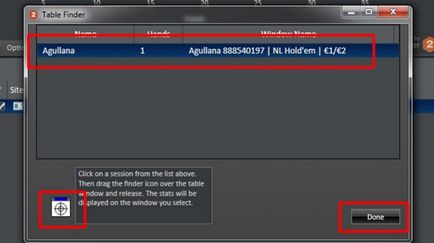
Elhárítása terminál HUD is történhet:
Helytelen konfigurációs fájlok prefs.xml holdemmanager.config vagy vezethet, hogy hiba Holdem Manager 2 és záró programot. Hogy rögzítse vissza kell térnie az eredeti fájlokat és prefs.xml holdemmanager.config.
Ehhez zárja be a HM2, és nyissa meg a C: \ Program Files \ HoldemManager 2. Készítsen másolatot a fájlokat és prefs.xml holdemmanager.config és törli az eredeti fájlokat. Fuss HM2: ha a probléma akkor oldódott meg, akkor az egyik törölt fájl sérült. Újra beállítani az automatikus importálás során.
- Kapcsold ki a «valós idejű nyomon követése». Ez a funkció problémákat okozhat HM2. Ha ki akarja kapcsolni a «valós idejű nyomon követése» nyitott «HUD beállítások» menüjében, menjen a lap «Honlap Options» és távolítsa el az összes jelölőnégyzetet «Élő Tracking».
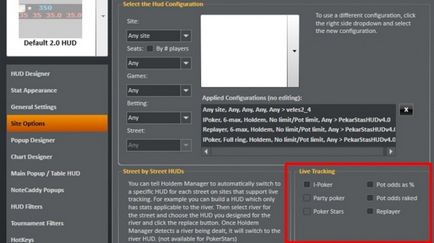
- Ellenőrizze a tűzfal beállításait, és vírusölő, néha ezek a programok megakadályozzák a hozzáférést a fájlokat, amelyek szükségesek a helyes működését a program.
Egyes programok okozhatják a Holdem Manager, hogy nem. Ahhoz, hogy megtalálja, hogy melyik program okozza a problémát, indítsa újra a rendszert, zárjon be minden alkalmazást, ami nélkül meg tudod csinálni (beleértve az MSN, Skype, TeamViewer, Mikogo, tűzfal, víruskereső, E-mail, FPHG, PT3, és egyéb programok a tálcán az óra mellett). Fuss csak a Holdem Manager és póker terem ügyfél. Ha a probléma továbbra is fennáll, akkor fut a vonal mentén saját szoftvert, így meg tudja határozni az alkalmazás okozza a meghibásodást HM2.
- Beleértve a kialakulását a log fájlokat.
A «HM2 beállítások» menüjében a «Feature naplózás» lapon jelölje be a jelölőnégyzetet a kívánt jelentést a munkaprogramot.
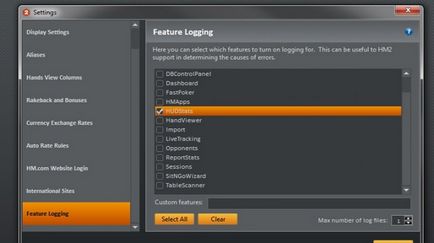
Probléma II: Windows HUD nem található a helyüket
A probléma megoldása érdekében állítsa be a kívánt helyen. Ha nem használja ezt a funkciót „előnyös hely”, nyissa meg a «Webhely beállításai» menüből válassza ki a kívánt helyiség. Ezután ellenőrizze, hogy a kiválasztott bemutatóteremben mező „HU», «4-5 max», «6-max», «7-8 max», «9 max» és „10 max» van «nincs» értékét.
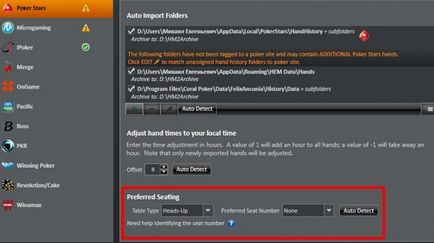
Ha azután, hogy a HUD ablakok helyezkednek helytelenül módosítsák annak érdekében gombokkal a <<и>> A «Beállítások» HUD panel az asztalnál. Az áthelyezés után a HUD ablakban kattintson «Set ülés», hogy biztosítsa a HUD ablak egy előre meghatározott helyzetben.
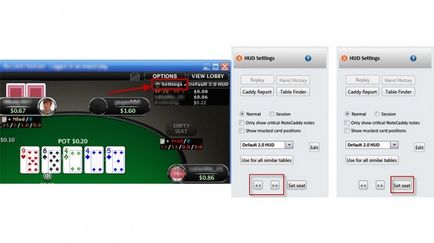
Ha a „preferált hely”, meg kell adnia a kívánt helyre bemutatóterem beállítások megfelelnek a preferált helyek vannak felsorolva HM2 beállításokat.
Menj a «Honlap beállítása» és állítsa be a «Preferred ülésszám» kézzel, vagy használja a funkciót «Auto érzékelés».
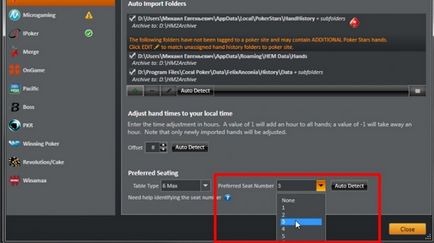
Probléma III: «mucked lapjai» nem tartózkodik a helyén
A probléma megoldására van szükség:
- Biztosítani kell, hogy a „preferált helye” van beállítva, különben a következő lépéseket használhatatlan lesz.
- Adjon meg egy értéket 0-nál nagyobb, a «Display idő (sec)» A «Általános beállítások» lap
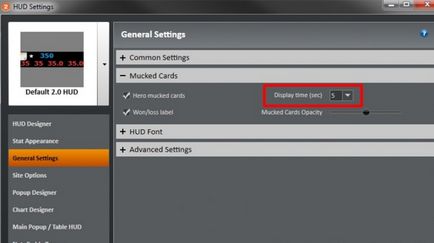
- Nyílt «Beállítások» ablakot bármelyik táblázatok és válassza «megjelenítése mucked kártya helyzetben».
- Ezt követően, a következő táblázat példákat «mucked kártyák», és meg kell őket a megfelelő helyeken a jobb egérgombbal.

- a «Beállítások» ablakot elhelyezése után kikapcsolhatjuk a «megjelenítése mucked kártya helyzetben».
Probléma IV HUD ablak nem mozog
HUD ablak az asztal mozgatható lenyomva tartja a jobb egérgombbal. Ha ez a lehetőség nem érhető el, akkor:
- A «HUD beállítások» menüjében lap «Általános beállítások» kikapcsolhatjuk a «zár HUD layout».
- Ha ez nem működik, akkor kapcsolja be a «Force HUD tetején asztalok».
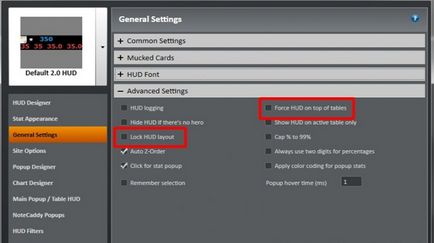
Probléma V: windows nem látható a HUD TeamViewer
kell menni «Speciális beállítások» és deaktiválni a funkciót «Ignore alpha blending ezen a számítógépen» HUD ablak jelenik TeamViewer.
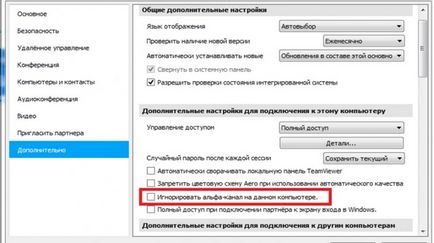
Probléma VI: Ha módosítja a játékosok száma a táblázat törlődik,
- Menj a lap «HUD szűrők» itt «HUD beállítások» menüjében.
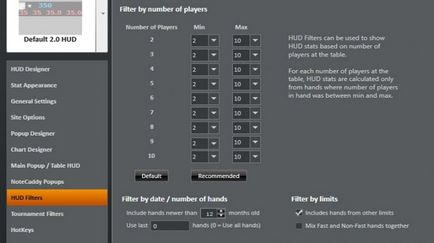
- Állítsa be a szűrőket a játékosok száma az asztalnál. A statisztikák nem lehet visszaállítani változása miatt a játékosok száma az asztalnál, akkor legyen minden Szűrés sor adja meg a minimális értéke 2 és legfeljebb 10.
bónuszokat Pokeroff



